Mit Windows Aero setzt Microsoft in Windows Vista und Windows 7 auf einen Skin. Die Bezeichnung Aero leitet sich ab von „Authentic, Energetic, Reflective, Open“. Hier erfahrt ihr, wie man Windows 7 Aero aktivieren kann oder wie man den Skin ausschaltet.
Windows Aero bringt ein glasähnliches Design mit eigenen Fensteranimationen auf den Desktop. Die leichten, transparenten Fenster werten den Desktop optisch auf, können bei schwächeren Rechnern allerdings zu Anzeigefehlern oder Performance-Problemen führen.
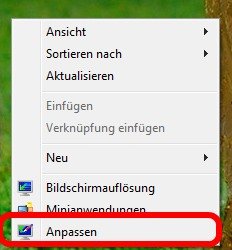
So kann man Windows Aero einschalten
- Ist die Windows Aero-Ansicht bei euch noch nicht aktiviert, klickt mit rechter Maustaste auf eine freie Stelle auf dem Desktop.
- Im nun erscheinenden Kontextmenü wählt man die Option „Anpassen“.
- Es öffnet sich ein neues Fenster.
- Hier kann aus verschiedenen Aero-Designs ausgewählt werden, z. B. „Windows 7“, „Architektur“, „Cartoons/Animationen“, „Landschaften“, „Natur“, „Szenen“.
Windows Aero deaktivieren
Windows Aero ist automatisch aktiviert, falls die Grafikkarte DirectX 9 unterstützt.
- Soll Windows Aero deaktiviert werden, klickt mit rechter Maustaste auf eine freie Stelle auf dem Desktop.
- Wählt im Kontextmenü „Anpassen“.
- Scrollt nach unten und passiert die Windows Aero-Designs.
- Im unteren Fensterbereich sind nun „Basis-Designs und Designs mit hohem Kontrast“ sichtbar.
- Wählt eines der angezeigten Designs aus, um die Windows Aero-Effekte zu deaktivieren.
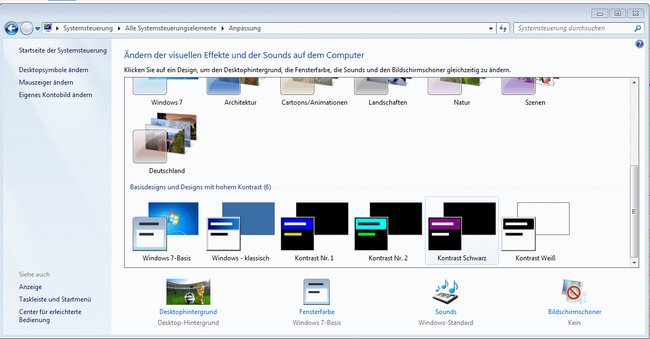
Das Ausschalten von Windows Aero kann z. B. nötig sein, wenn sich Fenster nicht mehr ohne Leistungseinbruch verschieben lassen oder einzelne Fenster unter Windows falsch dargestellt werden. Auch bei allgemeinen Performance-Einbußen empfiehlt es sich, Windows Aero zu deaktivieren. Ist ein Programm nicht mit dem Farbschema Windows Aero kompatibel, wird Aero, bzw. einige visuelle Elemente, in der Regel automatisch deaktiviert. Nachdem Beenden des Programms funktioniert Aero dann weiter, wie gehabt.
Zum Thema:

